Link2SD Plus v4.3.4 Patched – Chuyển ứng dụng Android vào thẻ nhớ chỉ trong 8 bước (Hướng dẫn đầy đủ – Độc quyền Usroid)
Có lẽ bạn cũng là người dùng gặp vấn đề về bộ nhớ trong của điện thoại thông minh hoặc máy tính bảng Android của mình và không thể cài đặt nhiều ứng dụng và trò chơi trên điện thoại di động của mình. Có nhiều phần mềm khác nhau để chuyển dữ liệu của ứng dụng và trò chơi, và một trong số đó chúng tôi đã giới thiệu trước đây là FolderMount. Tuy nhiên, hôm nay chúng tôi sẽ giới thiệu ứng dụng chuyển đổi ứng dụng và trò chơi tốt nhất và mạnh mẽ nhất sang thẻ nhớ, bạn có thể dễ dàng và khác với các ứng dụng tương tự chuyển đổi các ứng dụng sang thẻ nhớ, không phải dữ liệu của chúng! Đúng vậy, ứng dụng Link2SD Plus cho phép bạn chỉ với một chạm tay chuyển đổi các ứng dụng mong muốn sang thẻ nhớ của bạn và áp dụng các cài đặt để tự động cài đặt các ứng dụng đã cài đặt trên thẻ nhớ ngoài mà không cần sự can thiệp của người dùng!
Nếu bạn muốn cài đặt các ứng dụng và trò chơi của mình trên thẻ nhớ và không bao giờ lo lắng về việc thiếu bộ nhớ trên điện thoại của bạn, chúng tôi khuyên bạn không nên bỏ qua ứng dụng hữu ích Link2SD và cài đặt nó trên điện thoại di động của mình để vĩnh viễn chấm dứt vấn đề thiếu bộ nhớ!
Một số tính năng và khả năng của ứng dụng Link2SD Plus trên Android:
* Đảm bảo có một quản lý chương trình mạnh mẽ để kiểm soát chính xác trên các ứng dụng
* Có thể chọn thẻ nhớ hoặc thẻ nhớ để cài đặt các ứng dụng và trò chơi theo mặc định
* Có khả năng xóa ứng dụng hệ thống trên điện thoại chỉ bằng một chạm và không cần qua các bước khó khăn và dài dòng
* Hiển thị thông tin đầy đủ về lượng bộ nhớ trong, bộ nhớ và bộ nhớ ngoài đã sử dụng và trống
* Có một tiện ích độc quyền để xóa bộ nhớ cache của các ứng dụng thông qua màn hình chỉ cần chạm một lần
* Đưa ra một loạt các tùy chọn để sắp xếp và lọc ứng dụng ứng dụng
* Khả năng chuyển ứng dụng đã cài đặt một cách riêng lẻ hoặc theo nhóm vào bộ nhớ chỉ với một lần chạm
* Hỗ trợ hơn 35 ngôn ngữ trên thế giới, bao gồm tiếng Anh, tiếng Tây Ban Nha, tiếng Trung, tiếng Pháp, tiếng Ý và nhiều ngôn ngữ khác
Hôm nay, tại Usroid, chúng tôi quyết định giới thiệu ứng dụng Link2SD Plus và cung cấp cho bạn hướng dẫn đầy đủ về cách áp dụng các cài đặt tùy chỉnh; để xem hướng dẫn và ghi nhớ một số lưu ý về việc sử dụng ứng dụng, hãy truy cập Usroid và hãy cùng chúng tôi 🙂
Xin lưu ý rằng: Hướng dẫn được cung cấp bởi Usroid không chỉ là một bản dịch và phương pháp này đã được tôi kiểm tra và giải thích theo cách đơn giản; chúng tôi xin vui lòng đề cập đến nguồn gốc nếu sử dụng hướng dẫn từ trang web sao chép của Iran Usroid.
Bản sao và mở khóa ứng dụng (phiên bản không có quảng cáo và dịch vụ bổ sung)
* Sửa lỗi và cải thiện hiệu suất của chương trình

Để sử dụng ứng dụng Link2SD Plus, hãy lưu ý rằng:
1 – Điện thoại thông minh hoặc máy tính bảng của bạn phải được root trước khi tải Android.
2 – Trước khi bắt đầu công việc, hãy sao lưu dữ liệu của bạn vào bộ nhớ để đảm bảo rằng thông tin của bạn không bị mất trong trường hợp xảy ra vấn đề.
Phương pháp sử dụng ứng dụng Link2SD Plus:
1 – Hãy kết nối điện thoại thông minh hoặc máy tính bảng của bạn với máy tính ở chế độ Mass Storage.
2 – Hãy tải xuống và cài đặt phần mềm MiniTool Partition Wizard Professional từ liên kết dưới đây trên máy tính của bạn. (Tải xuống phần mềm MiniTool Partition Wizard Professional với dung lượng 14MB)
3 – Chạy phần mềm MiniTool; chương trình này sẽ hiển thị tất cả các đĩa được kết nối với máy tính trong môi trường của nó. Nhấp chuột phải vào đĩa hoặc thẻ nhớ của bạn và chọn tùy chọn Di chuyển/Thay đổi kích thước. Bây giờ trên trang mới, tức là Di chuyển/Thay đổi kích thước Phân vùng, giảm kích thước Phân vùng (giảm kích thước Phân vùng đến khoảng 500 đến 550 megabyte) và cuối cùng nhấp chuột vào OK.
4 – Hiện tại thẻ nhớ của bạn đã được chia thành hai phần; phần đầu tiên là phân vùng đầu tiên và phần thứ hai được đánh dấu là unallocated và phần vùng thứ hai sẽ được tạo trên phần này. Lưu ý rằng các thay đổi bạn đã thực hiện ở bước trước (thay đổi kích thước phân vùng ban đầu) chưa được áp dụng và để áp dụng các thay đổi, bạn nhất định phải nhấp vào nút Apply. Bằng cách nhấp vào nút Apply, phần mềm sẽ thực hiện các thay đổi mong muốn trên thẻ nhớ của bạn; vì vậy hãy chờ đợi cho đến khi phần mềm hoàn thành công việc của mình và bạn sẽ thấy thông báo “Thao tác đã được thực hiện thành công”.
5 – Nếu các thay đổi được áp dụng đúng, bạn sẽ thấy thẻ nhớ được chia thành hai phần: một phần với định dạng fat hoặc fat32 là phân vùng ban đầu và một phần khác được xác định là unallocated và trong giai đoạn này, phân vùng sẽ được thực hiện trên nó. Bây giờ, nhấp chuột phải vào phần unallocated và chọn tạo mới; khi bạn nhấp vào tùy chọn trong bước trước, một trang sẽ mở ra và bạn hãy chọn chế độ primary từ phần Creates As và chế độ FAT32 từ phần File System; hãy chú ý rằng bạn không cần quan tâm đến các thiết lập khác; cuối cùng, nhấp chuột vào tùy chọn OK.
6 – Bây giờ bạn sẽ thấy rằng bộ nhớ đã được chia thành hai phân vùng, cả hai đều phải là phân vùng chính; hãy lưu ý rằng để áp dụng các thay đổi, bạn nhất định phải nhấp vào nút Áp dụng ở phía trên. Chương trình sẽ mất một khoảng thời gian để áp dụng các thay đổi dựa trên dung lượng bộ nhớ và tốc độ máy tính của bạn, bạn phải đợi cho đến khi quá trình hoàn thành.
7 – Quá trình phân vùng thẻ nhớ đã được thực hiện thành công và bạn có thể tắt phần mềm minitool ngay bây giờ. Hãy bật và tắt điện thoại của bạn một lần (lưu ý rằng điện thoại có thể mất một thời gian để khởi động, đừng lo lắng và chỉ cần kiên nhẫn)
8 – Khi điện thoại của bạn được bật, hãy tải và cài đặt ứng dụng Link2SD Plus từ dưới trang tải về. Chạy ứng dụng, bạn sẽ nhận được thông báo về việc khởi động lại điện thoại, hãy xác nhận để điện thoại của bạn khởi động lại. Khi điện thoại được bật, chạy lại ứng dụng; bằng cách chạy ứng dụng, bạn sẽ thấy danh sách tất cả các trò chơi và ứng dụng; để chuyển chúng vào thẻ nhớ, hãy nhấp vào ứng dụng mong muốn và nhấp vào nút Tạo liên kết. Trên trang mở ra, đánh dấu ba tùy chọn Link application file – Link delvikcache file – Link library files và nhấp vào nút ok; bằng cách này, ứng dụng mong muốn sẽ được chuyển vào thẻ nhớ!
– Để từ bây giờ, sau khi cài đặt, các ứng dụng và trò chơi sẽ được chuyển trực tiếp vào bộ nhớ bên ngoài bằng cách chạy link2sd. Nhấn vào nút menu, chọn settings và đánh dấu vào ô trước Auto link!
– Khả năng chuyển các ứng dụng từ bộ nhớ sang thẻ nhớ cũng đã được cung cấp dưới dạng các ứng dụng liên kết trong danh sách ứng dụng được viết màu đỏ. Bạn có thể chuyển lại vào bộ nhớ trong điện thoại bằng cách chọn tùy chọn Gỡ liên kết ứng dụng và trò chơi!

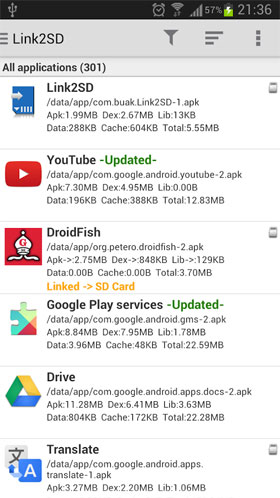
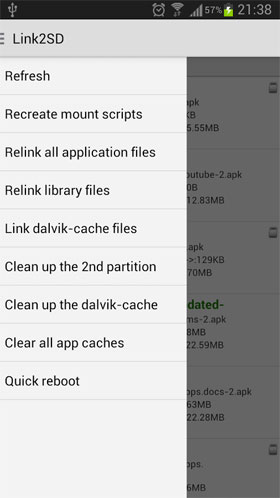
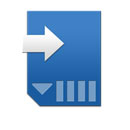
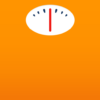
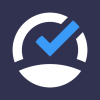



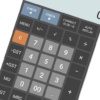
Đăng bình luận